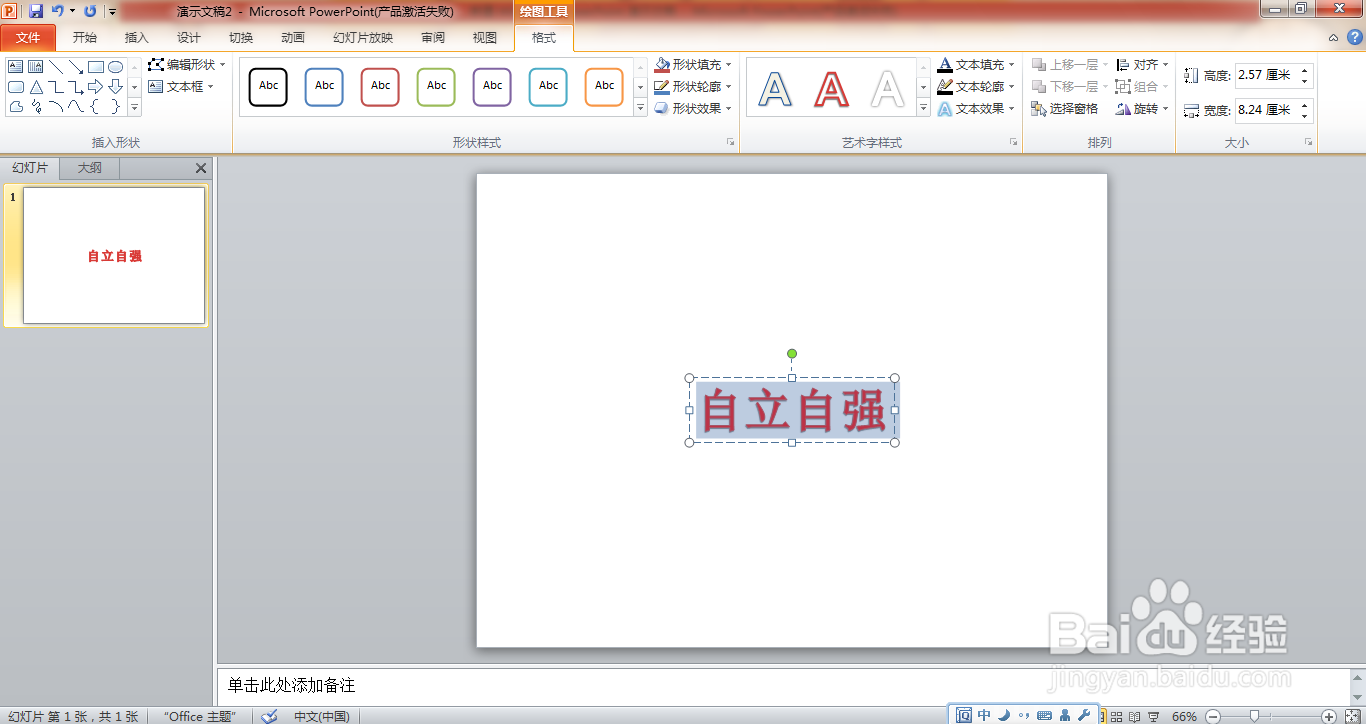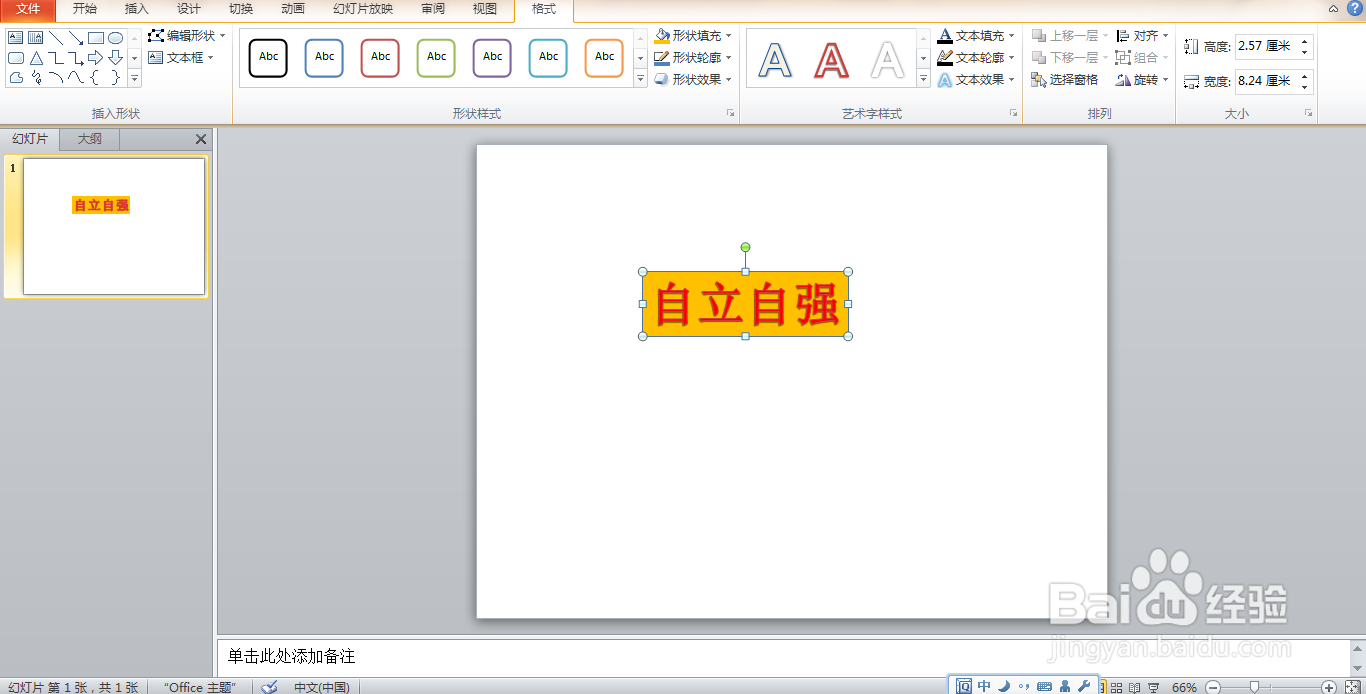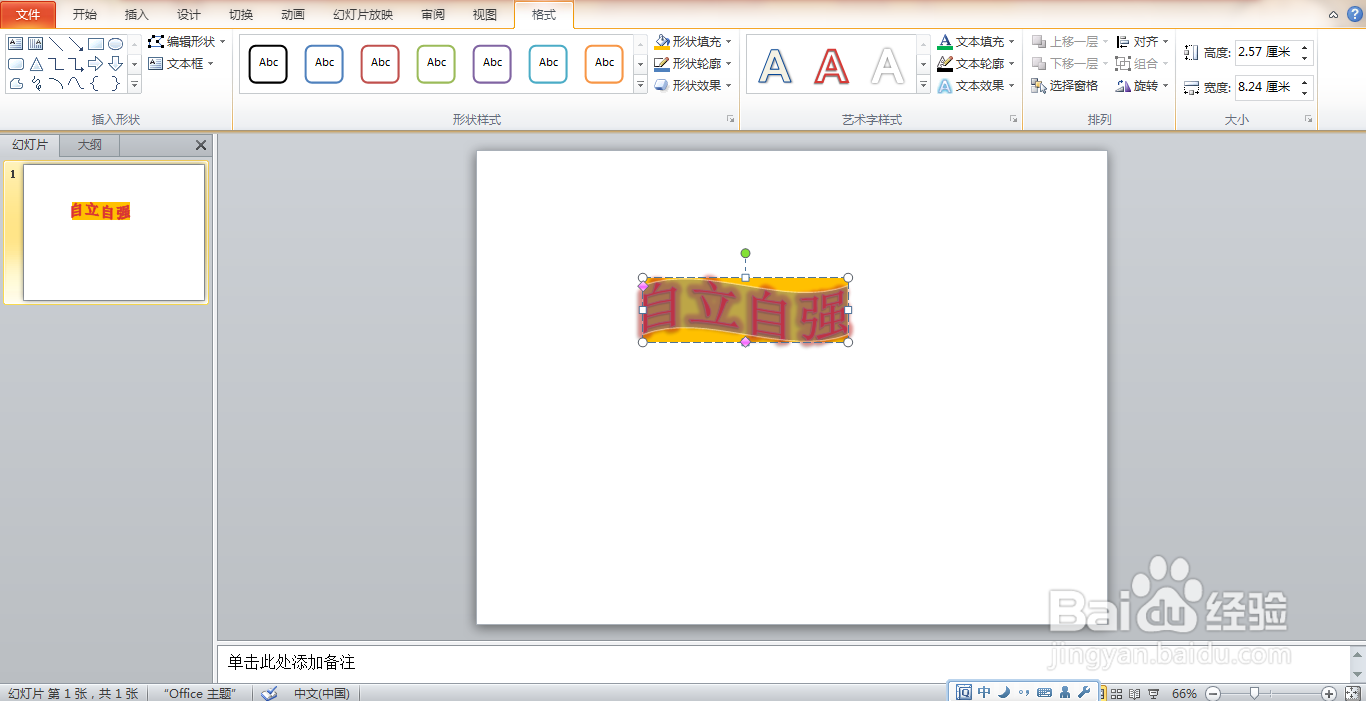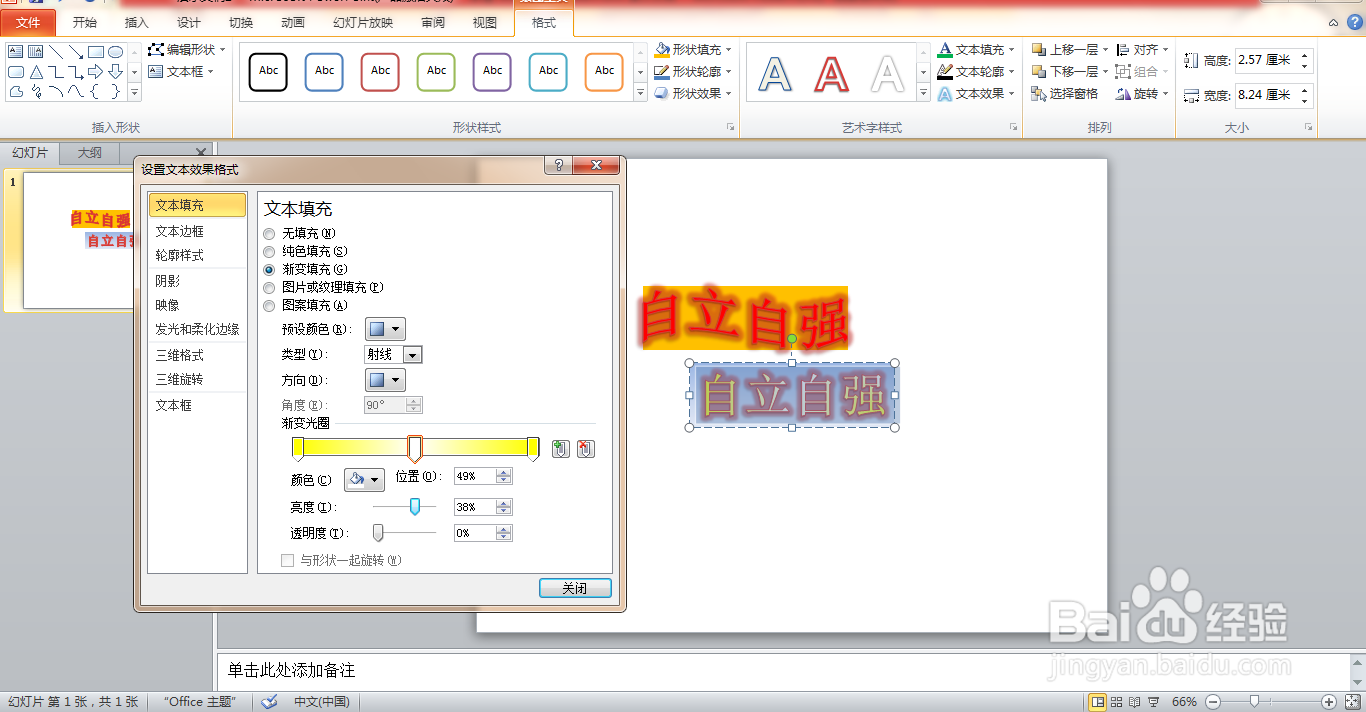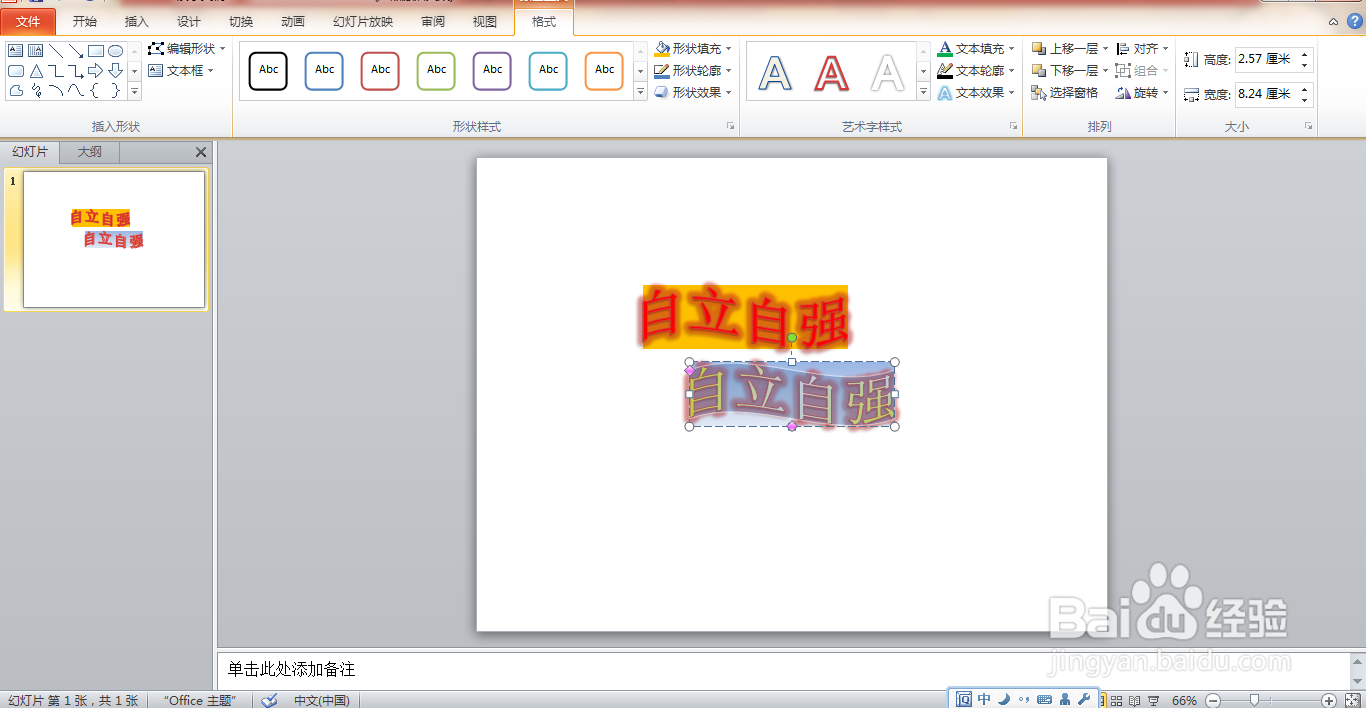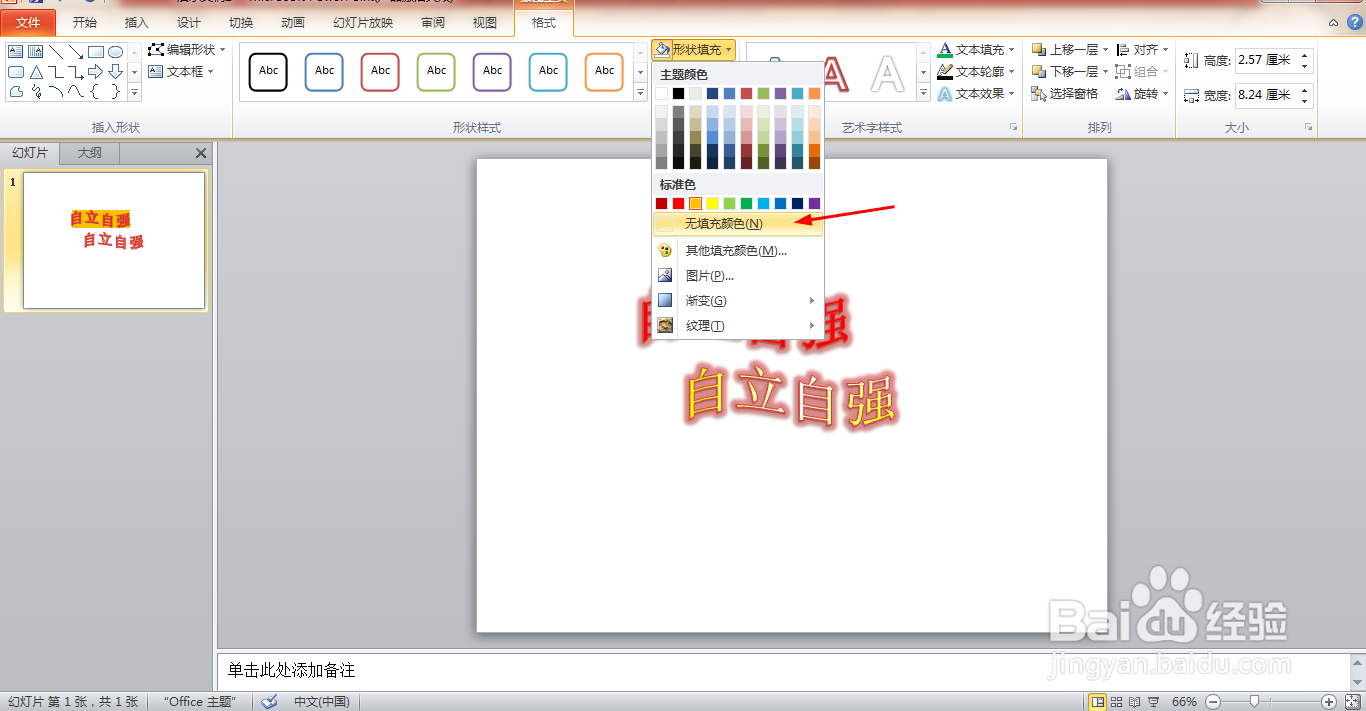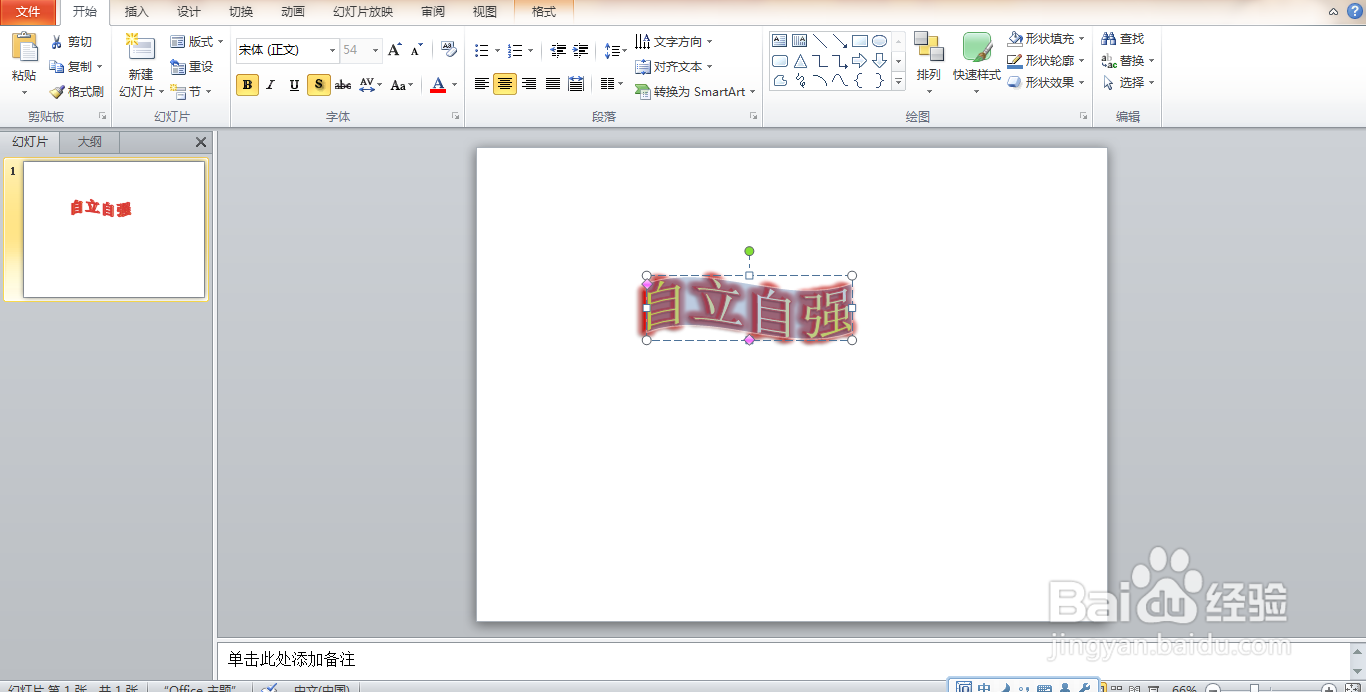PPT快速设计艺术字
1、打开PPT,新建空白演示文稿,选择插入艺术字,输入字体,如图
2、形状填充颜色,如图
3、选中字体,设置文本效果为发光的效果,如图
4、设置字体翻转的形状,如图
5、再次输入字体,调整字体的颜色,打开文本填充对话框,勾选渐变填充,如图
6、继续调整字体的翻转形状,如图
7、再次设置形状填充,设置为无填充颜色,如图
8、再次调整字体的样式,如图
9、将调整好的字体样式,覆盖,如图
10、继续复制字体,多次进行复制,调整字体的位置,如图
声明:本网站引用、摘录或转载内容仅供网站访问者交流或参考,不代表本站立场,如存在版权或非法内容,请联系站长删除,联系邮箱:site.kefu@qq.com。